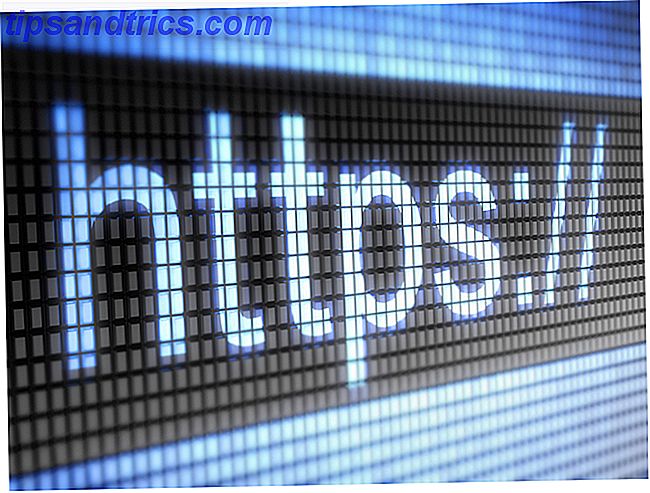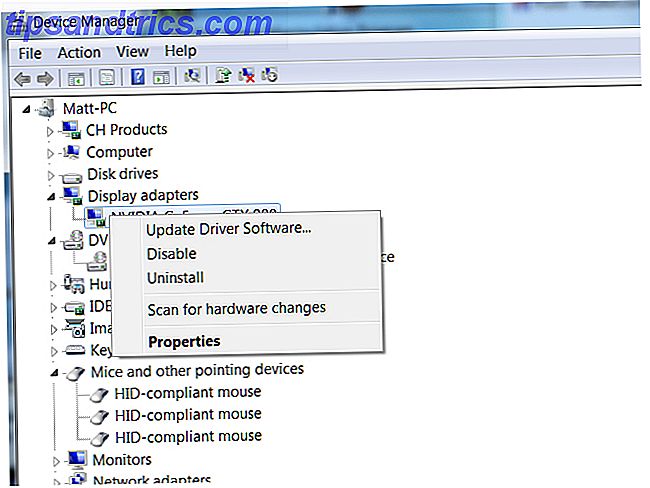Hvis du stadig har en fastnet, og du aldrig har brugt Ooma, kan du overgå til den skybaserede telefontjeneste, så du kan udnytte nogle fantastiske intelligente hjemlige integrationer, der er tilgængelige.
Du ville nok ikke tro, at der er meget, en internetbaseret telefontjeneste kunne gøre for dit hjem, men ville du tro på, at med Ooma kan du gøre ting som:
- Få din Nest-termostat automatisk til at viderestille viderestilling, når du forlader hjemmet
- Gem voicemail-optagelser til din Dropbox-konto
- Ring op med Amazon Echo (Alexa)
- Blink eller skift farve på dine Philips Hue-pærer, når visse personer ringer til dig
- Blink enhver lampe i dit hus, når der er et indgående opkald
- Log indgående opkaldsoplysninger til Google Regneark
- Og mere…
Når du overvejer Ooma's funktionalitet til at styre dine hjemmeapparater, gør det faktisk en Ooma telefontjeneste mere værdifuld end din smartphone! Lad os se nærmere på, hvordan disse integrationer fungerer.
Styring af din Ooma med Nest
Et af mine foretrukne smarte hjem funktioner i Ooma service er dets integration med Nest produkter. På din Ooma-konto under Apps i menuen kan du se en mulighed for at integrere din Ooma-service med dine Nest-produkter.
Der er tre måder, du kan gøre dette på. Den første er at aktivere Ooma's "Follow Me" integration med Nest.

Når du aktiverer dette, kan din Nest-termostat fortælle Ooma, når du er hjemmefra, så alle dine opkald videresendes automatisk til din mobiltelefon. Når du er hjemme, vil opkald viderestilles, og alle opkald ringer på din hjemme telefon. Det er ligesom en automatiseret viderestillingstjeneste, og du behøver ikke gøre noget for at sætte det op - Nest automatiserer alt.
Hvis du aktiverer funktionen "Alarmovervågning", når dine Nest Protect-enheder mærker røg eller carbonmonoxid, bruger den din Ooma-service til at ringe til dig og fortælle dig, at alarmen bare gik væk. Du kan fortælle Ooma at ringe til dig på et hvilket som helst nummer du kan lide, det behøver ikke at være dit Ooma telefonnummer.
Den sidste integration med Nest er "Check-in monitoring". Dette er nok den sejeste integration af alle. Det udnytter Nest motion-detektionstjenesten til at registrere, når folk er hjemme. Hvis du altid forventer at nogen skal være hjemme på et bestemt tidspunkt på dagen (som om dine børn altid skal komme hjem i skole kl. 16 hver dag), og Nest opdager at ingen er hjemme da, kan Ooma give dig en ring for at advare dig om at de ikke er hjemme endnu.

Det er som den perfekte ro i sindet, selv når du ikke er hjemme for at holde øje med tingene.
Log Voicemails til Dropbox og Google
En af de fedeste funktioner Ooma, der er stille til sin værktøjskasse, er evnen til at holde en log på dine opkald på en anden placering end din Ooma-indbakke.
Dette er især nyttigt, hvis du vil have nem adgang til din telefonsvarer fra din mobilenhed eller andre steder, som du har adgang til din Dropbox-konto. Hvis du overvejer alle de måder, du kan få adgang til Dropbox, er det indlysende, hvor praktisk det ville være.
Du kan få adgang til Dropbox:
- Fra din smartphone
- Fra enhver browser
- Fra enhver offentlig computer
- Med Dropbox synkroniseret som et delt drev på din pc
For at konfigurere din Dropbox "Voicemails" -mappe og link, skal du vælge Dropbox-indstillingen under Apps i menuen.

Her kan du definere, hvilken mappe i Dropbox du vil gemme dine voicemails til. Når du har angivet dette, vil alle voicemail du modtager til dit Ooma nummer blive sikkerhedskopieret i denne Dropbox-mappe. Nu kan du slette voicemails i din Ooma-konto og ikke bekymre dig om at tabe et vigtigt voicemail igen.
Du kan også logge op til et Google-regneark, men dette kræver, at du har en IFTTT-konto, og derefter tilføjer en premade IFTTT-opskrift ved hjælp af en af de opskrifter, der findes under Google under Ooma Apps- menuen.

Disse præmade opskrifter giver dig mulighed for:
- Sikkerhedskopiér voicemail-lyd til din Google Drive-konto
- Optag dato / klokkeslæt og telefonnumre for alle indgående Ooma-opkald til et Google-regneark
- Send en MP3 til voicemail til din Gmail-indbakke
- Modtag en øjeblikkelig besked, når nogen kalder dit Ooma-telefonnummer.
Som du kan forestille dig, åbner hver af disse integrationer en verden af muligheder. Fortæl om hvor mange gange denne telemarketer har kaldt dig, så du kan rapportere dem til myndighederne. Lyt til dine voicemails fra bekvemmeligheden af din Gmail-konto. Nu vil du aldrig gå glip af et opkald igen, bare fordi du har en fastnet.
Kontroller ting i dit hjem
Hvis du virkelig ønsker at komme ind i en smuk, smart hjemmeautomatisering, og hvis du ejer populære hjemmeautomatiseringsenheder som WeMo-stik, Philips Hue-lys og meget mere, så vil du tjekke alle gadgetsne under Apps- menuen, som du kan Integrer din Ooma-konto med.
Udover Nest, som jeg nævnte ovenfor, kan du også integrere Ooma med Amazon Alexa, Philips Hue, LIFX og WeMo. Alle disse undtagen for Alexa integrerer dig med præmade IFTTT opskrifter (Alexa kan integreres ved hjælp af instruktionerne på Amazon Alexa-siden i din Ooma-konto).
Nogle af de ting, du kan gøre med dine WeMo-stik, omfatter blinkende lys, når du får en telefonsvarer eller modtager et opkald. Endnu bedre kan du kun få lysene til at blinke, når det indgående opkald er fra en person, du kender - eller undgå telemarketers ved at få lysene til at blinke, hvis opkaldet er fra en person, du ikke kender!

Hvis du har Philips Hue lys, kan du gøre alle de samme integrationer som beskrevet ovenfor. Endnu bedre, hvis du har flere pærer, hvorfor ikke gøre bestemte lys blink, når bestemte opkald ringer til dig?

Der er mange muligheder for at bruge lys til at advare dig om indgående opkald eller voicemails.
Og integrationerne slutter ikke med de ovenstående valgmuligheder. Der er også andre apps, der er angivet under Apps- menuen.

Andre ting, du kan "plugge ind" på din Ooma-konto, omfatter iOS- eller Android-underretninger (herunder Android-slid) ved hjælp af præfabrikerede IFTTT-underretninger, og du kan endda konfigurere Ooma til at modtage dine Google Voice-opkald på din Ooma-fastnet.
Som du kan se, betyder at have en fastnet ikke, at du er "old school", det betyder, at du kan have en billig Ooma-konto, som lader dig integrere den praktiske fastnet med alt, hvad der betyder noget for dig. Det giver dig mulighed for at automatisere dit hjem, identificere opkaldere og endda sende voicemails og telefonopkald til det sted, hvor du gerne vil modtage dem. Du kan ikke få meget mere tech-savvy end det!
Har du en Ooma konto? Vidste du, at du kunne tilslutte alle disse tjenester og gadgets til din Ooma-konto? Del dine tanker i kommentarfeltet nedenfor!